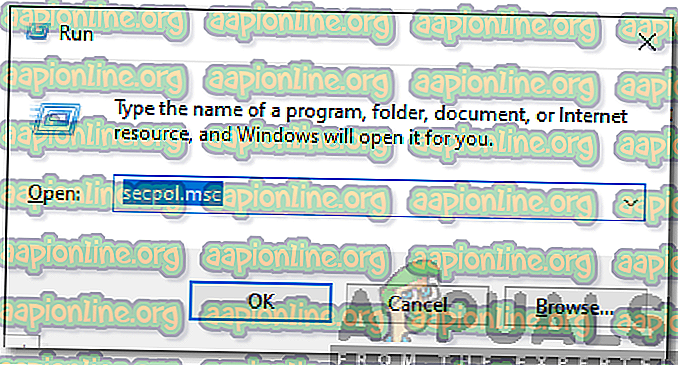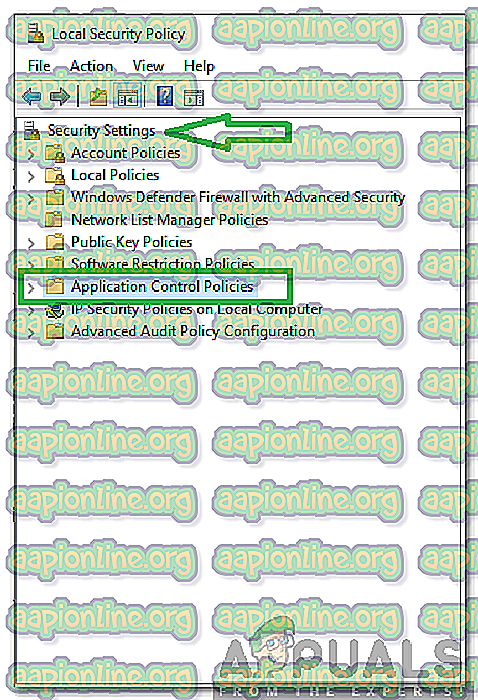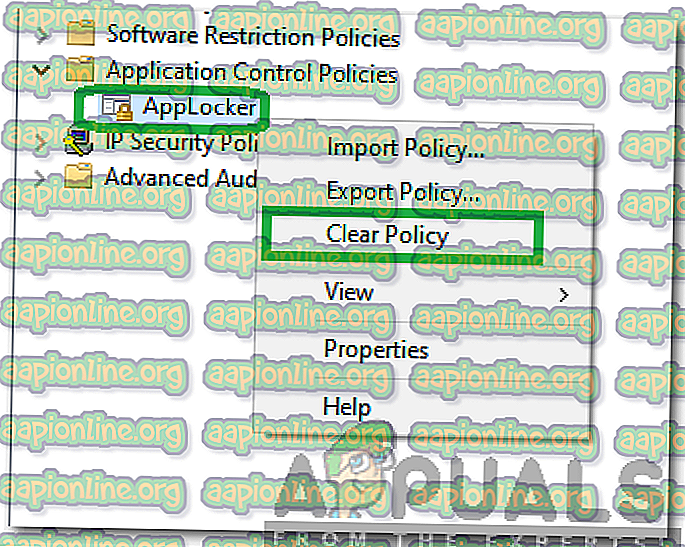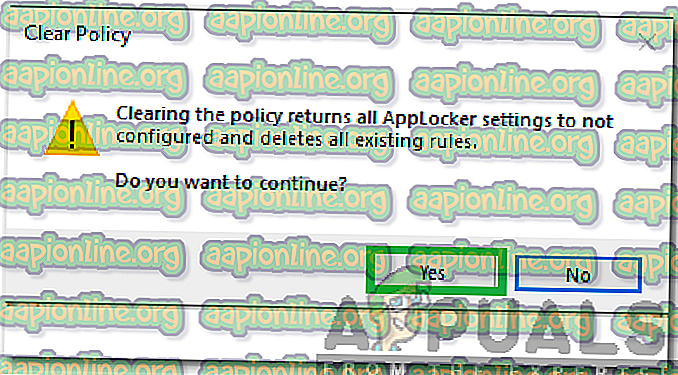Mi az svchost.exe (LocalServiceAndNoImpersonation) és ez egy vírus?
Számos olyan kérdés érkezett a felhasználóktól, akik észrevették a „ svchost.exe (LocalServiceAndNoImpersonation) ” alkalmazást a Feladatkezelőben, és kíváncsi voltak a folyamat funkcionalitására és szükségességére. Ebben a cikkben a szolgáltatás működését tárgyaljuk, és meghatározzuk, biztonságos-e.

Mi az az „Svchost.exe (LocalServiceAndNoImpersonation)”?
A Windows 10 a Microsoft legújabb és legnagyobb operációs rendszere. Számos teljesítményjavulással rendelkezik a korábbi verziókhoz képest, de tartalmaz egy csomó további szolgáltatást is. A Windows ezeket a szolgáltatásokat a háttérben futja, és csak a Task Manager részletes verziójának elindításával figyelhető meg. A szolgáltatások felelősek bizonyos háttérfeladatok és a Windowshoz kapcsolódó összes integrált folyamat végrehajtásáért.
A Windows rendszerint a legtöbb szolgáltatást a háttérben futja az „ svchost ” leple alatt. exe “. Valójában sok „ svchost ” bejegyzés található. exe ”folyamatosan fut a háttérben. Ez szándékosan történik, hogy megakadályozzák az egész operációs rendszer összeomlását, ha egy adott szolgáltatás összeomlik. A Microsoft az SvcHost-ot úgy írja le, hogy „svchost.exe egy általános gazdafolyamat-név a dinamikus-link könyvtárakból futó szolgáltatások számára”.

Az „ svchost . exe (LocalServiceAndNoImpersonation) ”egy nagyon gyanús név, és sok felhasználót elkap a védelemről, mivel ismert, hogy sok vírus / rosszindulatú program fut a háttérben a kissé megváltozott szolgáltatásnevek leple alatt. Ez a folyamat azonban a „ Windows App Locker ” alkalmazáshoz kapcsolódik, és a „System32” mappában található.

A “SvcHost.exe (LocalServiceAndNoImpersonation)” egy vírus?
Számos vírus / rosszindulatú program okozza a megbízható Windows-szolgáltatások kissé megváltozott neveit. Ennek a szolgáltatásnak nagyon szokatlan neve van, és gyakran látható egy adott alkalmazás indításakor. Ez azonban teljesen biztonságos, és nem kapcsolódik semmilyen rosszindulatú programhoz / vírushoz. Ezért javasoljuk, hogy hagyja futtatni a háttérben, amíg a „ System32 ” mappában található. A jobb egérgombbal kattinthat a folyamatra a Feladatkezelőben, és kiválaszthatja az „ Open File Location ” lehetőséget a gyökérmappa azonosításához.

Hogyan lehet megakadályozni az „SvcHost.exe (LocalServiceAndNoImpersonation)” futását a háttérben?
Ebben a lépésben megállítjuk az „SvcHost.exe (LocalServiceAndNoImpersonation)” futását a háttérben, törölve a gyökér alkalmazás, a Windows App Locker összes konfigurációját. Ne feledje, hogy ezzel megváltoztatjuk az alkalmazás szekrényekhez tartozó összes konfigurációját. Ennek érdekében:
- Nyomja meg a „ Windows ” + „ R ” gombot a Futtatás parancs megnyitásához.
- Írja be a következő parancsot, és nyomja meg az „ enter ” gombot.
secpol.msc
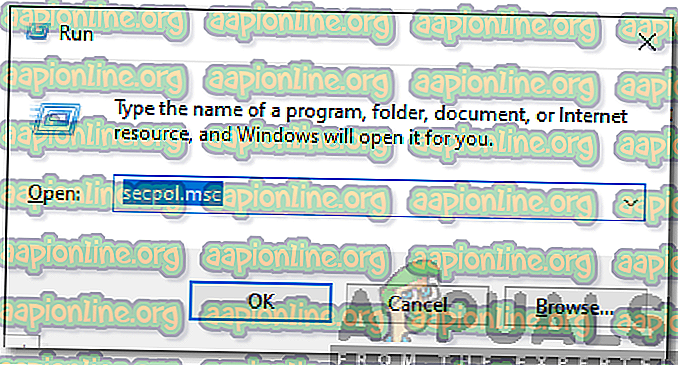
- Kattintson duplán a „ Biztonsági beállítások ” -ra, majd kattintson duplán az „Alkalmazás- vezérlő házirendek” -re.
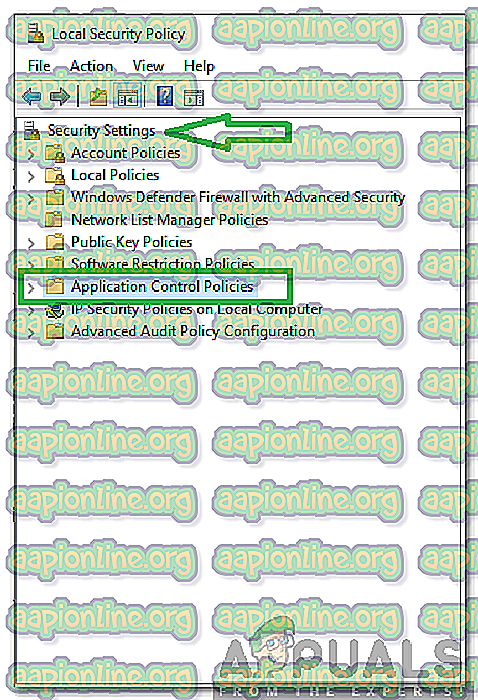
- Kattintson a jobb gombbal az „AppLocker” opcióra, és válassza a „ Házirend törlése ” lehetőséget.
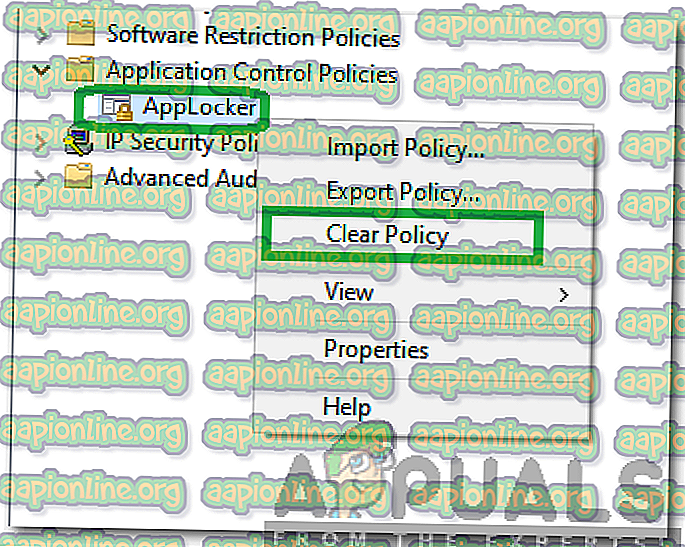
- Az összes szabály törléséhez kattintson a figyelmeztető üzenet „ Igen ” gombjára.
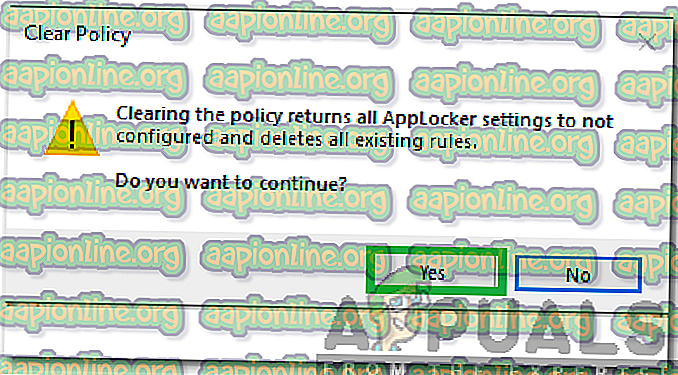
- Ezzel a Windows App Locker házirendjét nem konfigurálja, és a háttérben már nem fog futni.